
목차
핸드폰에 오는 문자를 다른 사람에게 전달해야 하는 경우가 있습니다. 예를 들어 생활비 카드를 함께 사용하는 경우 카드 명의자는 사용 내역을 받아볼 수 있지만 다른 가족은 문자를 받을 수 없기때문에 자동 전달기능 앱을 사용하면 유용합니다.
문자를 자동으로 보내주기에 나의 인증 정보가 타인에게 전달되면, 개인정보는 물론 계좌이체 등도 가능할 수 있으니 믿을 수 있는 사람이나 투폰을 사용하시는 경우에 신중하게 사용하시기 바랍니다.
문자(SMS) 자동 전달 하기

1. 구글 플레이 스토어에서 [sms자동전달]이라고 검색합니다.
2. [설치]를 클릭합니다.
3. 안내문구를 확인한 후 [확인]을 클릭합니다.

4. 포스팅 초반에도 말씀드렸던 내용을 앱에서 다시 주의를 주고 있습니다. 체크합니다.
5. [확인]을 클릭합니다.
6. 필요한 권한이 많습니다. 읽어보신 후 [확인]을 클릭합니다.

7. [확인]을 클릭합니다. 구글에서 제공하는 광고에서는 자동으로 광고가 매칭이 되므로 피싱광고에 낚이지 말라는 문구입니다. 사실 저런건 구글에서 처음부터 송출하면 안되는 건데 잘 걸러지지 않고 있습니다.
8. 필터를 추가하기 위해 [+]를 클릭합니다.

9. [+]를 클릭하여 받는사람을 추가합니다.
10. 다양한 방식으로 전달할 수 있는데 저는 전화번호를 이용하여 전달할 것이므로 [전화번호]를 클릭합니다.

11. 문자를 전달받을 사람의 전화번호를 입력합니다.
12. [다음]을 클릭합니다.
13. 전화번호 조건에서 [추가]를 클릭합니다.

14. [입력하기]를 클릭하여 전달하고 싶은 문자가 오는 전화번호(예. 카드사 전화번호)를 입력합니다.
15. [직접 입력]을 클릭하여 직접입력했지만 연락처에서 선택하셔도 됩니다.

18. 문자를 전달하고 싶은 발신자의 전화번호를 입력하고 [확인]을 클릭합니다.
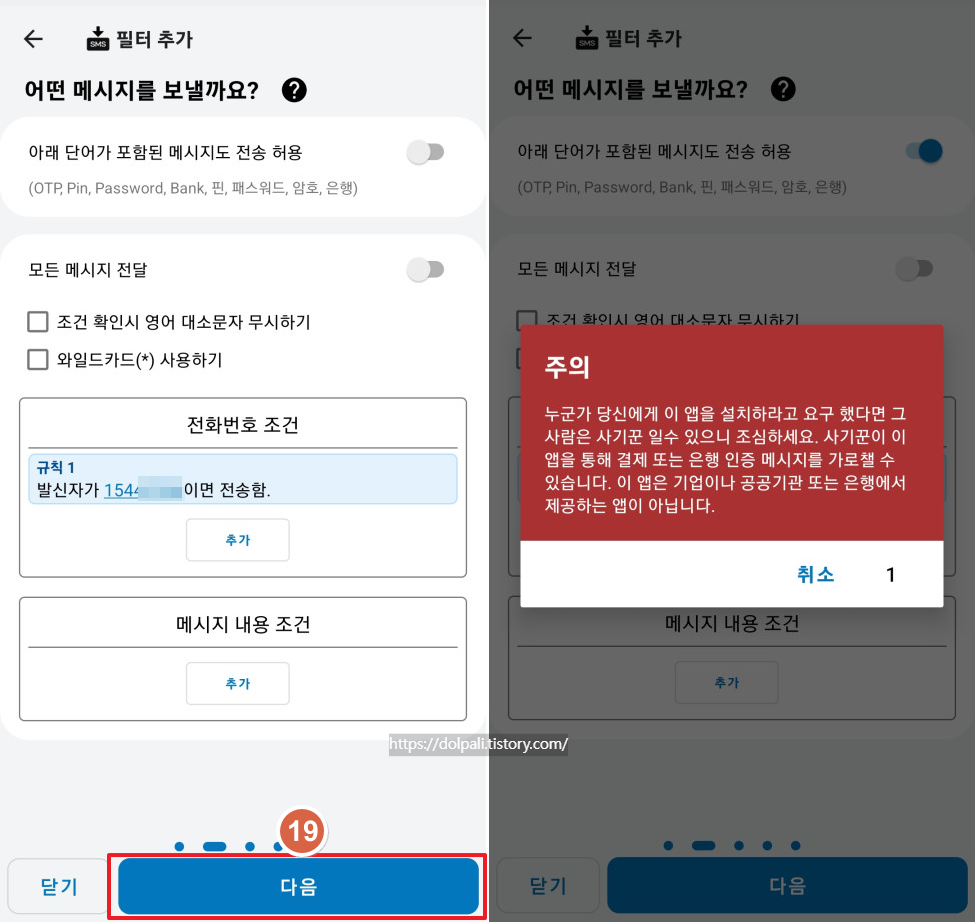
19. 규칙입력이 완료되면 [다음]을 클릭합니다. 추가적인 전화번호나 메시지의 내용에 따라 전송 여부를 정할 수 있습니다. 또한 다시 한 번 피싱으로 인해 앱을 설치한 것은 아닌지 확인하고 있습니다.

20. 메시지의 단어를 바꾸거나 다른 메시지를 덧붙일 수 있습니다. 있다면 넣으시고 없다면 다음을 클릭합니다.
21. 필터의 이름을 지정합니다.
22. [다음]을 클릭합니다.

23. 요약의 내용을 보고 맞다면 [완료]를 클릭합니다.
24. 필요한 권한이 많습니다. 권한을 모두 [허용]해 줍니다.

25. 앱에서 SMS 메시지를 읽고 전송해야 하므로 [허용]을 클릭합니다.
26. 보내기 권한에 대해 [허용]을 클릭합니다.

27. 휴대전화 상태 및 ID에 대해 [허용]을 클릭합니다.
28. 전화 권한에 대한 내용인데 앱을 만들어보면 꼭 전화가 아니여도 광범위하게 있는 권한이라 필요한 경우가 많습니다.[허용]을 클릭합니다.

29. 권한이 잘 설정되었는지 테스트 메시지를 보내서 확인합니다.
30. 백그라운드에서 돌아가므로 배터리 최적화 설정에서 예외 처리가 필요합니다.

31. 마지막 권한까지 [허용]해 줍니다.

메인 화면에는 이렇게 규칙이 추가되었을 것입니다. 하지만 이렇게 까지 설정하고도
SMS를 자동 전송 하지 못했습니다.
왜냐하면 카드사 문자는 일반적인 SMS 문자가 아닌 RCS 메시지 였기 때문입니다.

위와 같은 메시지가 RCS 메시지인데 일반 문자보다 여러가지 기능을 갖추고 있고 사용자도 보기가 훨씬 편합니다.
오늘 설정하지 못한 카드 사용 메시지 전송 설정은 다음 포스팅에서 해보도록 하겠습니다.ㅠㅠ
'IT issue' 카테고리의 다른 글
| 스마트폰 볼 때 눈이 편안해지는 방법! 갤럭시에서 편안하게 화면 보기(블루라이트 필터) 설정하기 (0) | 2024.11.21 |
|---|---|
| 투약이력(처방약) 확인하기(내가 먹는 약! 한눈에 서비스) (3) | 2024.11.18 |
| 지운 푸시 알림 다시 보기(ft. 카톡 몰래 보기) (4) | 2024.10.10 |
| 닌텐도 스위치 독 모드에서 TV연결해도 화면이 안나올 때 (1) | 2024.10.04 |
| 프로그래밍 언어 정말 하나도 몰라도 앱 개발이 가능한 시대(ft. 구글 Appsheet) (0) | 2024.09.05 |




